آیا میدانید که آدرس IP را در ویندوز 10 چگونه بیابید؟ در اینجا چهار روش برای پیدا کردن آدرس IP در ویندوز 10 را به شما آموزش میدهیم. همانطور که میدانید دیگران برای دسترسی به منابع شما و یا برای رفع مشکل اتصال به کامپیوترهای دیگر و یا اینترنت نیاز به دانستن IP خود دارید که برای انجام این کار چندین روش وجود دارد.
پیدا کردن IP در ویندوز 10
استفاده از Taskbar:
1- بر روی آیکون اتصال اینترنت خود در قسمت سمت راست پایین صفحه کلیک کنید.
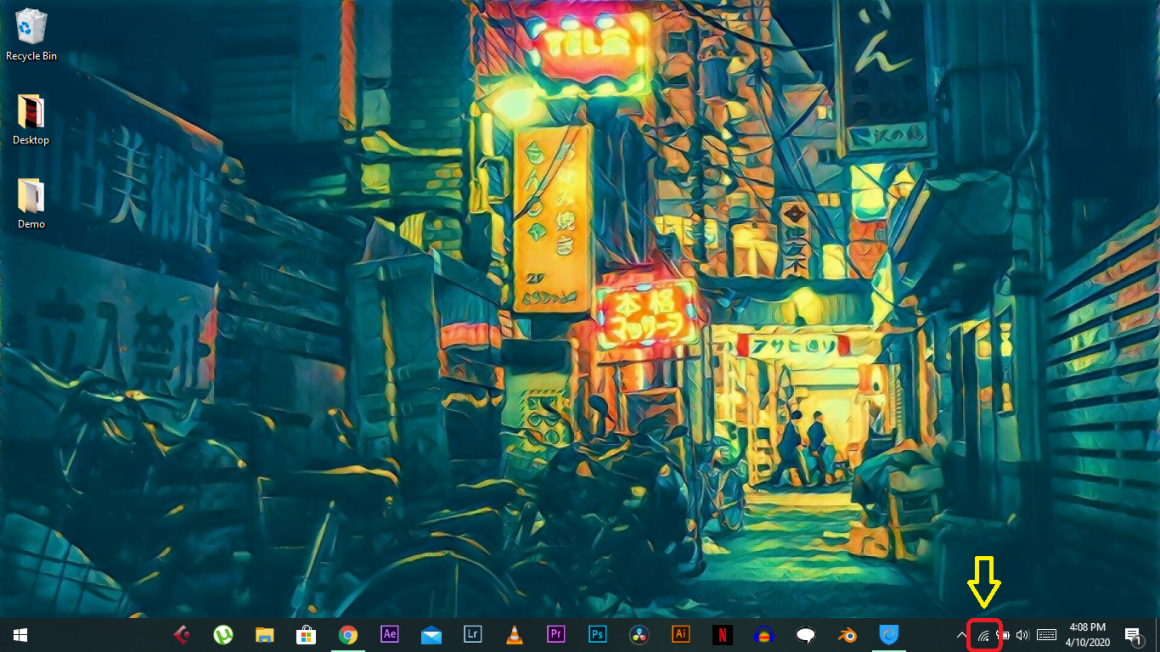
2- بعد از باز شدن صفحه کشویی این بخش شبکهای که به آن متصل هستید را انتخاب کرده و گزینه Properties را بزنید.
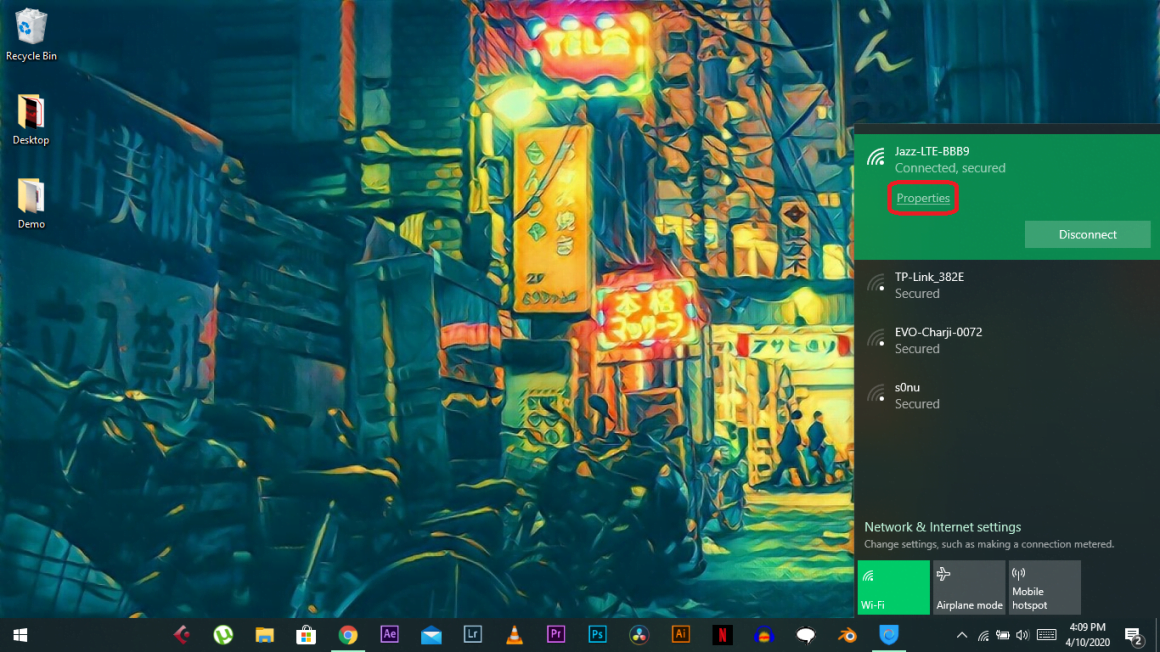
3- در منوی تنظیمات جستجو کنید IP شما در قسمت IPv4 address نوشته شده است.
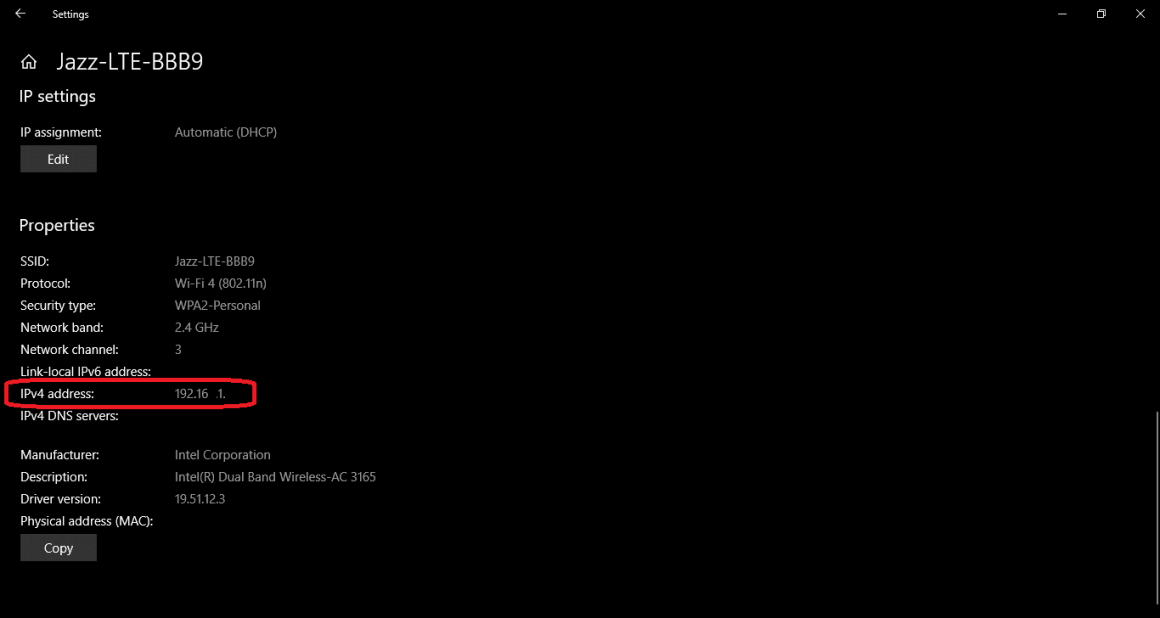
استفاده از پنجره Command Prompt:
1- منوی Start را باز کرده و cmd را در نوار جستجو تایپ کنید. بر روی Command Prompt کلیک کرده تا پنجره آن باز شود.
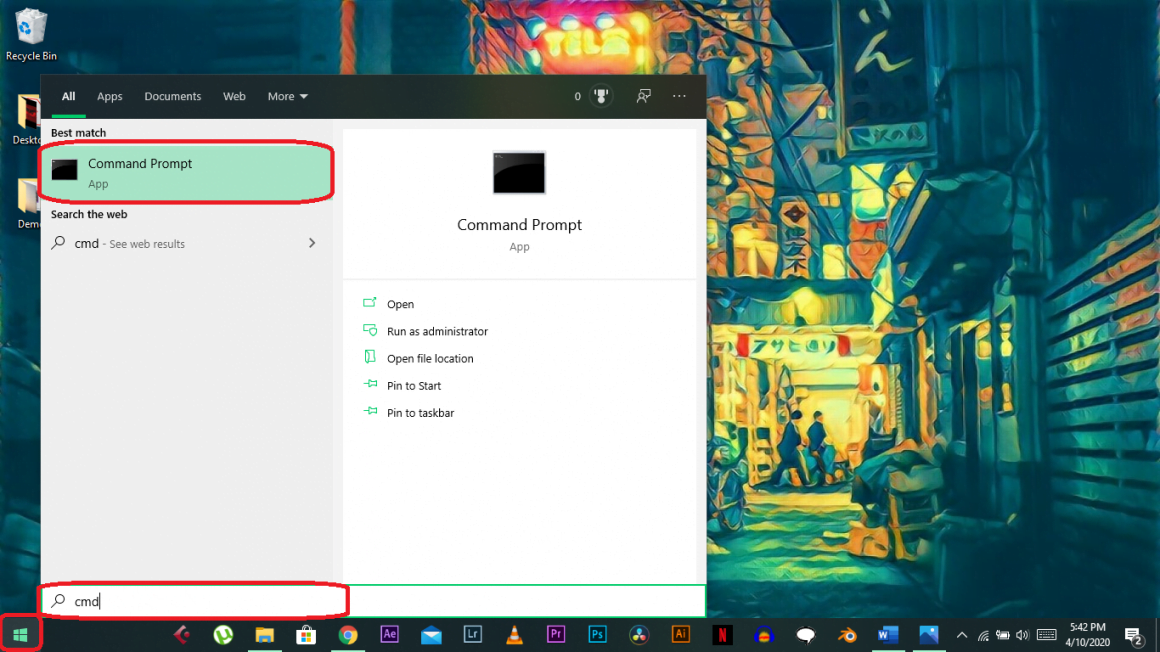
2- در این پنجره ipconfig را تایپ کرده و دکمه Enter را فشار دهید.

3- در لیست به دنبال Ipv4 address باشید. IP شما در مقابل آن نوشته شده است.
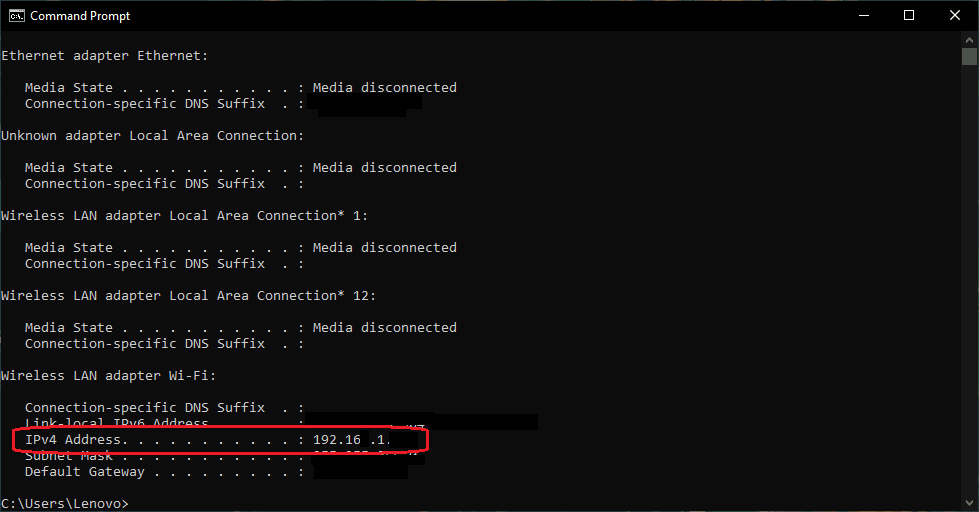
استفاده از پنل اطلاعات سیستم یا System Information:
1- منوی Start را باز کرده و گزینه System Information را جستجو نمایید. بر روی System Information کلیک کرده تا پنجره آن باز شود.
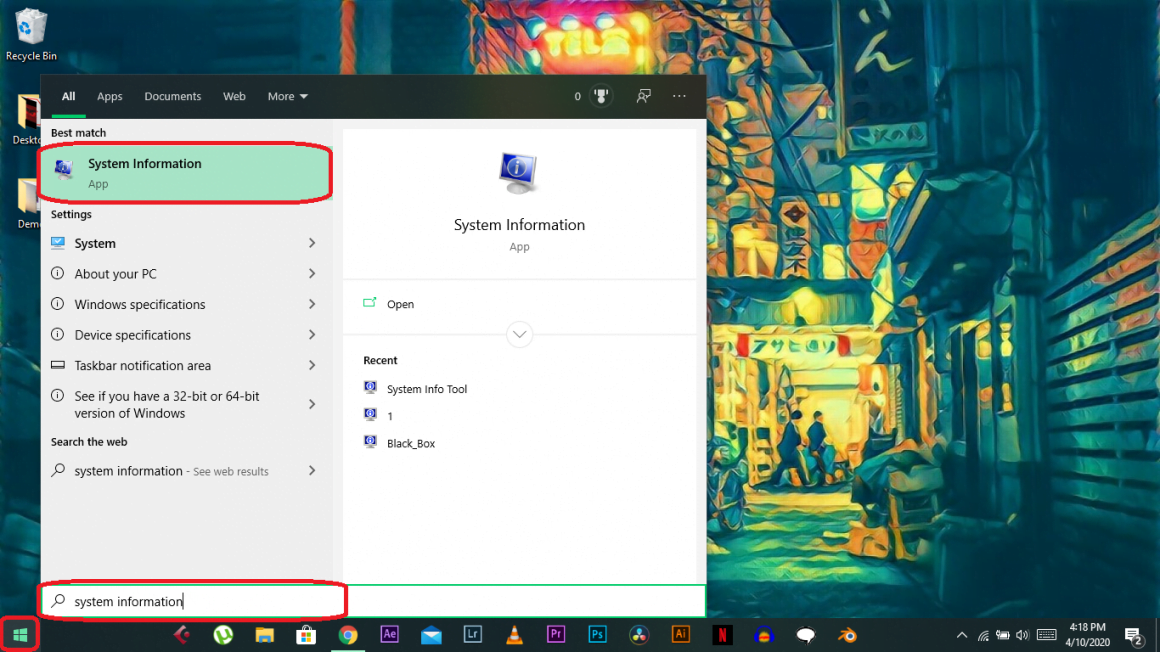
2- از منوی سمت چپ و در قسمت System Summary گزینه Components را انتخاب کنید.
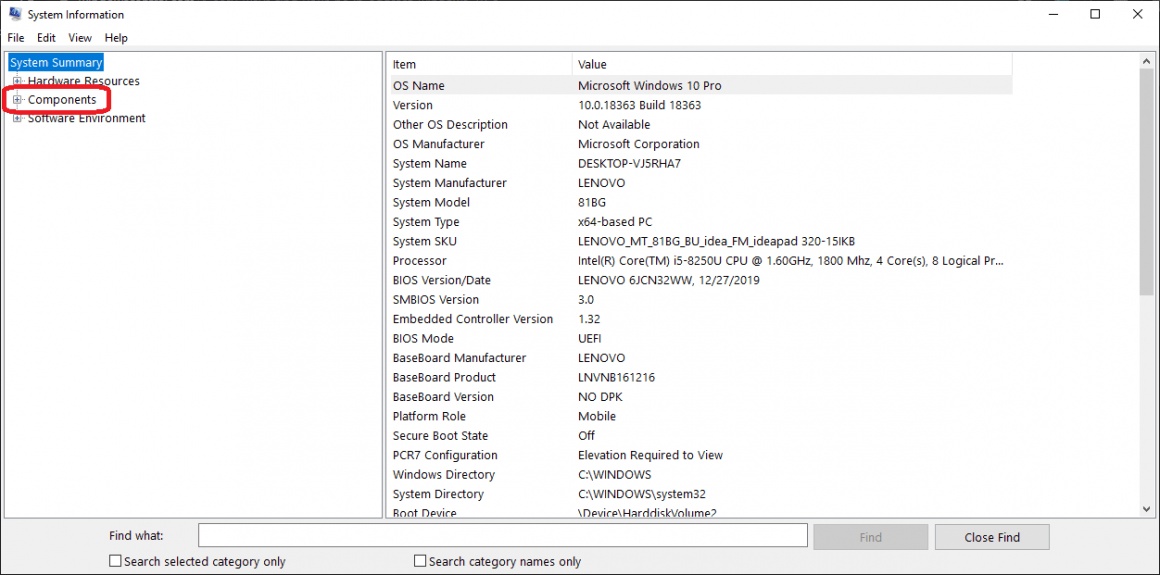
3- در زیرمجموعه این بخش بر روی + کنار Network کلیک نمایید.
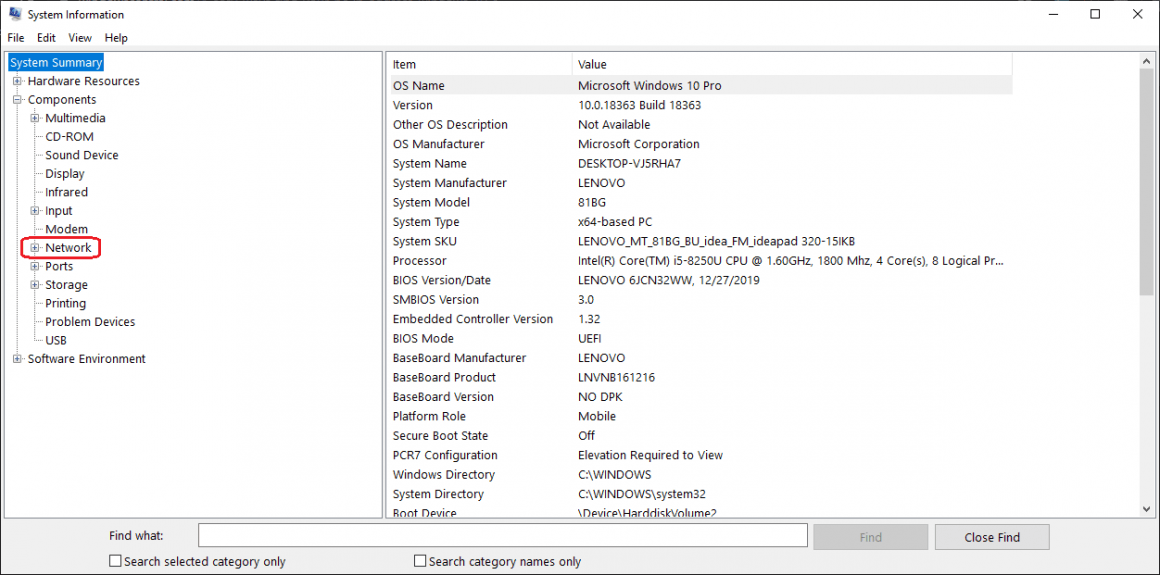
4- روی Adapter کلیک کنید تا اطلاعات کارت شبکه شما نمایش داده شود.
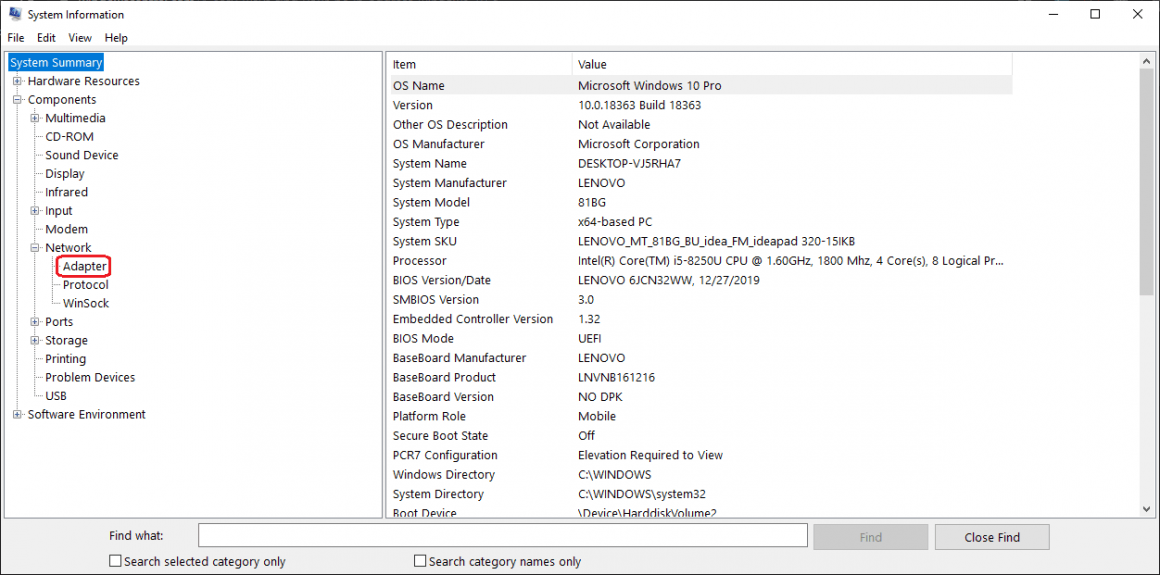
5- در قسمت اطلاعات کارت شبکه گزینه IP address آی پی شما را نمایش میدهد.
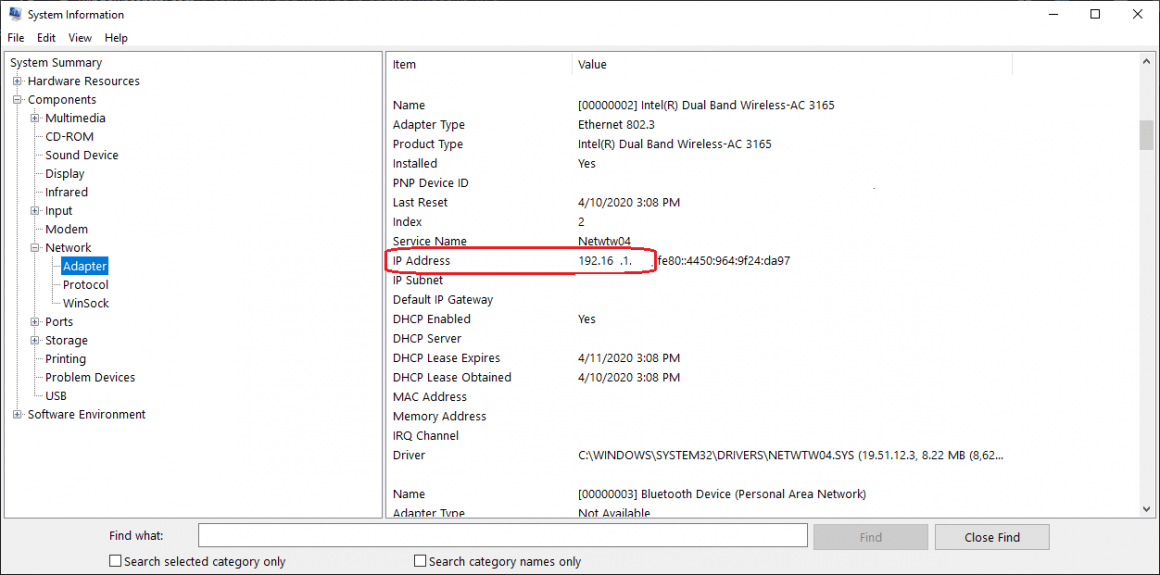
استفاده از کنترل پنل یکی از چهار روش برای پیدا کردن IP:
1- منوی Start را باز کرده و control panel را جستجو نمایید. بر روی Control Panel کلیک نمایید.
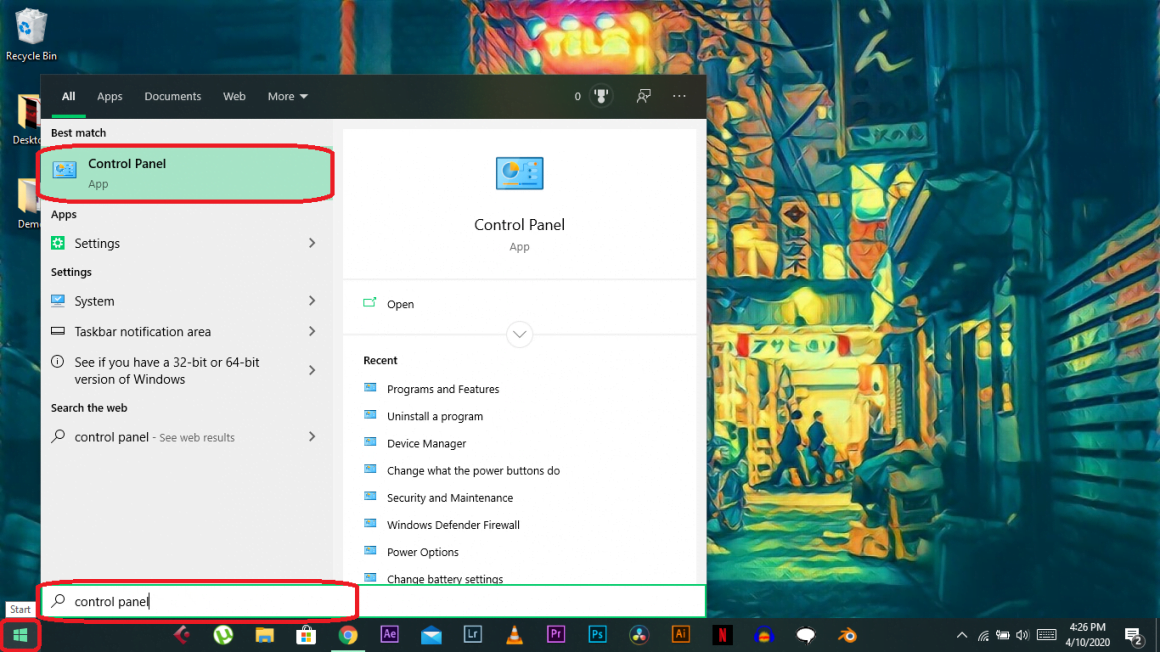
2- در این بخش Network and Internet را باز نمایید.
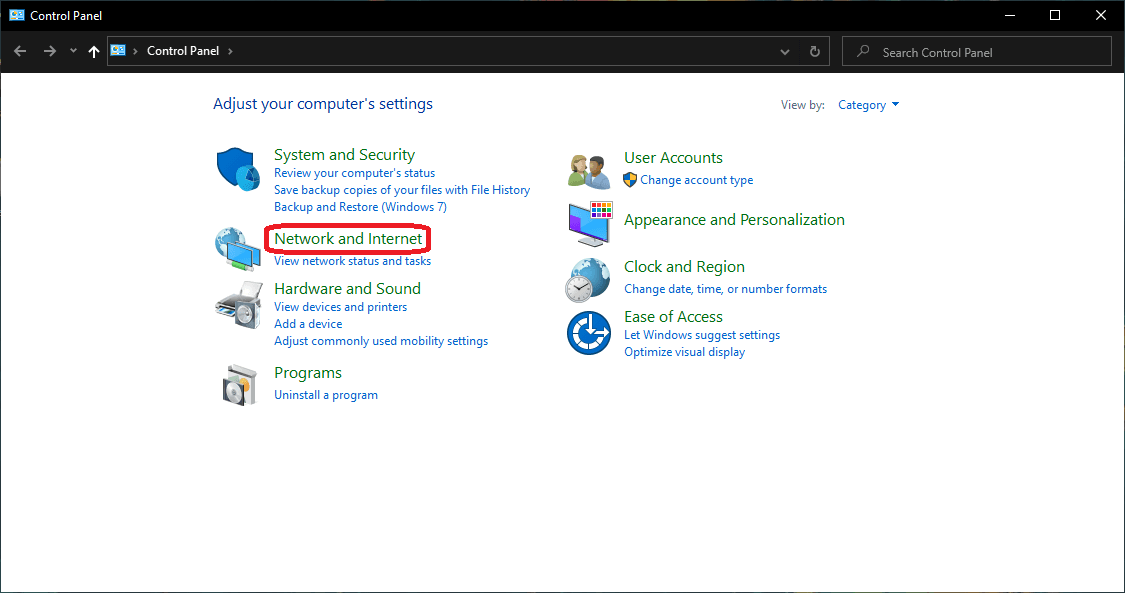
3- برای ادامه کار بر روی Network and Sharing Center کلیک نمایید.

4- در پنجره باز شده مطابق با شکل مقابل شبکه فعال خود بر روی Ethernet یا Wi-Fi کلیک نمایید.
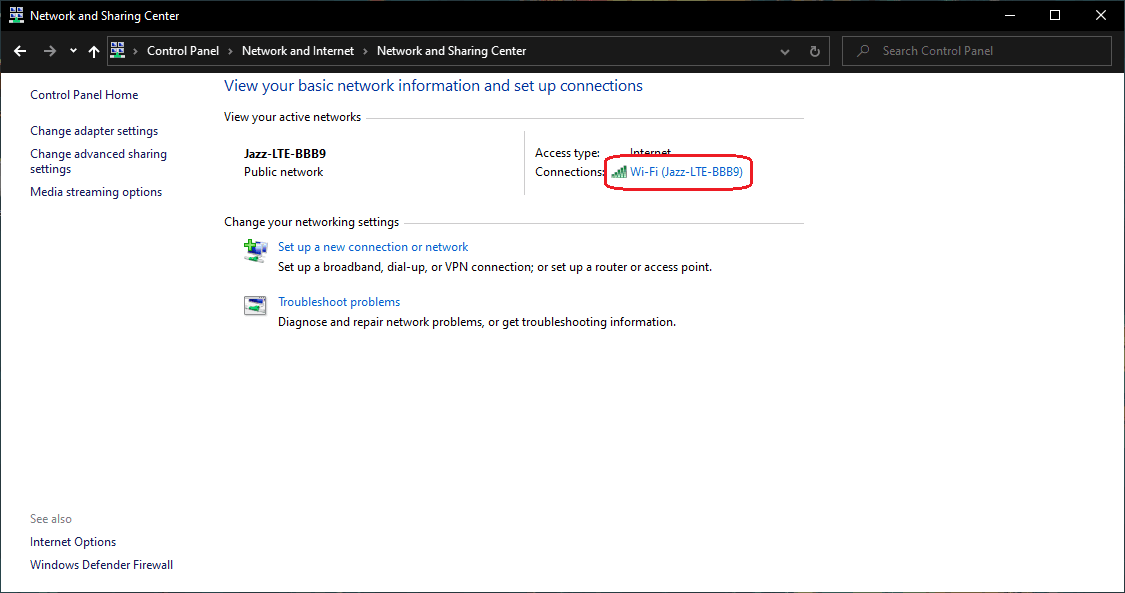
5- در پنجره باز شده …Details را انتخاب کنید.
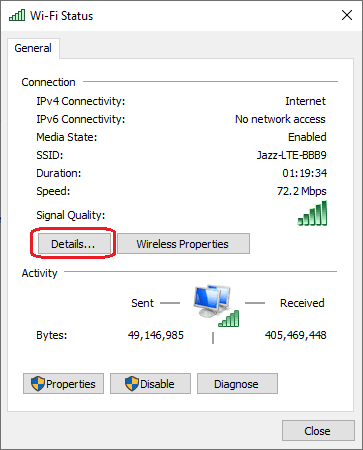
6- در پنجره Network Connection Details و در لیست موجود مقابل گزینه IPv4 Address آی پی شما نشان داده شده است.
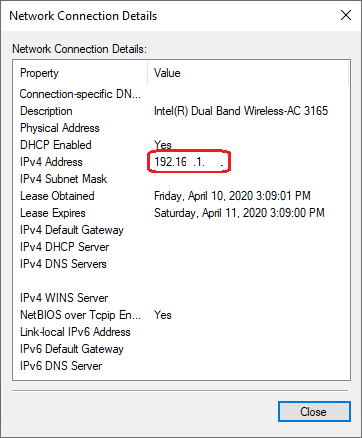
تاکنون این چهار روش سریعترین و مؤثرترین راه برای پیدا کردن آدرس IP در ویندوز 10 میباشد.






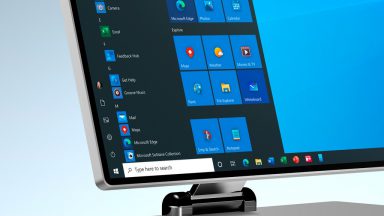













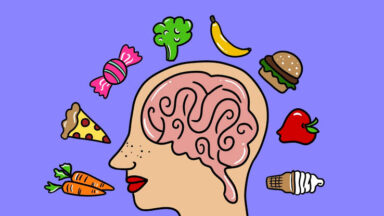






عالی بود
عالی بود
عالي
تشکر
خیلی خوب وروان توضیح دادین ممنونم
خیلی عالی بود.